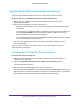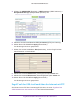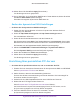User manual
Table Of Contents
- AC1750 Smart WLAN-Router
- Inhaltsverzeichnis
- 1. Hardware-Konfiguration
- 2. Herstellen einer Verbindung zum Netzwerk und Zugriff auf den Router
- 3. Festlegen der Interneteinstellungen
- Verwenden des Setup-Assistenten
- Manuelles Konfigurieren der Internetverbindung
- Festlegen von IPV6-Internetverbindungen
- Voraussetzungen für die Eingabe von IPv6-Adressen
- Verwenden von Auto Detect (Automatische Erkennung) für eine IPv6-Internetverbindung
- Verwenden von Auto Config (Automatische Konfiguration) für eine IPv6-Internetverbindung
- Einrichten einer IPv6-6rd-Tunnel-Internetverbindung
- Einrichten einer IPv6-6to4-Tunnel-Internetverbindung
- Einrichten einer IPv6-Pass-Through-Internetverbindung
- Einrichten einer festen IPv6-Internetverbindung
- Einrichten einer IPv6-DHCP-Internetverbindung
- Einrichten einer IPv6-PPPoE-Internetverbindung
- Ändern der MTU-Größe
- Bridge aktivieren oder eine VLAN-Tag-Gruppe hinzufügen
- 4. Optimieren der Leistung
- 5. Steuerung des Zugriffs auf das Internet
- Einrichten einer Kindersicherung
- Blockieren des Zugriffs auf Ihr Netzwerk
- Sperren von Webseiten mithilfe von Stichwörtern
- Sperren von Diensten aus dem Internet
- Festlegen, wann Webseiten und Dienste gesperrt werden sollen
- Vermeiden der Sperre an einem vertrauenswürdigen Computer
- Konfigurieren von E-Mail-Benachrichtigungen zu Sicherheitsereignissen
- 6. Gemeinsame Nutzung von an den Router angeschlossenen USB-Speichergeräten
- Anforderungen an USB-Speichergeräte
- Zugriff auf ein USB-Speichergerät im Netzwerk
- Sichern von Windows Computern mit ReadySHARE Vault
- Sichern von Mac-Computern mit Time Machine
- Steuerung des Zugriffs auf das USB-Laufwerk
- Verwenden von FTP im Netzwerk
- Anzeigen oder Ändern von Netzwerkordnern auf einem USB-Laufwerk
- Hinzufügen eines Netzwerkordners auf einem USB-Laufwerk
- Bearbeiten eines Netzwerkordners auf einem USB-Laufwerk
- Sicheres Entfernen eines USB-Laufwerks
- 7. Zugriff auf das USB-Laufwerk des Routers über das Internet
- 8. Router als Medienserver verwenden
- 9. Freigeben eines USB-Druckers
- Installieren des Druckertreibers und des Druckers
- Herunterladen des Dienstprogramms ReadySHARE-Drucker
- Installieren des ReadySHARE-Drucker-Dienstprogramms
- Verwenden des freigegebenen Druckers
- Anzeigen oder Ändern des Status eines Druckers
- Verwenden der Scanfunktion eines USB-Multifunktionsdruckers
- Ändern der NETGEAR USB Control Center-Einstellungen
- 10. Festlegen der Netzwerkeinstellungen
- Deaktivieren blinkender LEDs oder Ausschalten von LEDs
- Anzeigen der WAN-Einstellungen
- Einrichten eines DMZ-Standardservers
- Ändern des Router-Gerätenamens
- Ändern der LAN-TCP/IP-Einstellungen
- Festlegen der vom Router zu vergebenden IP-Adressen
- Deaktivieren der DHCP-Serverfunktion im Router
- Verwalten reservierter LAN-IP-Adressen
- Verwenden des WPS-Assistenten für WLAN-Verbindungen
- Festlegen der WLAN-Grundeinstellungen
- Ändern der WLAN-Sicherheitsoption
- Einrichten eines Gastnetzwerks
- So verwaltet der Router WLAN-Clients
- Steuerung der WLAN-Funktionen
- Einrichten eines WLAN-Zeitplans
- Festlegen der WPS-Einstellungen
- Einrichtung des Routers mit einem vorhandenen Router oder Gateway
- Verwenden des Routers als Wireless Access Point
- Einrichten des Routers im Bridge-Modus
- 11. Verwalten des Netzwerks
- Aktualisieren der Router-Firmware
- Ändern des Administrator-Passworts
- Wiederherstellen des Administrator-Passworts
- Anzeigen des Routerstatus
- Anzeigen und Verwalten der Protokolle über die Routeraktivität
- Überwachen von Internet-Datenverkehr
- Erstellen von benutzerdefinierten statischen Routen
- Anzeigen der aktuell im Netzwerk vorhandenen Geräte
- Verwalten der Konfigurationsdatei des Routers
- Fernsteuerung
- Fernzugriff auf den Router mithilfe der genie-App
- 12. Zugriff auf Ihr Netzwerk über ein VPN
- 13. Festlegen von Internet-Porteinstellungen
- 14. Fehlerbehebung
- A. Zusatzinformationen

Zugriff auf das USB-Laufwerk des Routers über das Internet
93
AC1750 Smart WLAN-Router
So greifen Sie von einem Remote-Computer mit FTP auf das USB-Laufwerk zu:
1. Starten Sie zum Herunterladen von Dateien einen Internet-Browser.
2. Verwenden Sie zum Hochladen von Dateien einen FTP-Client wie Filezilla.
3. Geben Sie ftp:// und die Internetport-IP-Adresse in das Adressfeld des Browsers ein.
Geben Sie beispielsweise ftp://10.1.65.4 ein.
Wenn Sie dynamisches DNS verwenden, geben Sie den DNS-Namen ein.
Geben Sie beispielsweise ftp://MyName.mynetgear.com ein.
4. Wenn Sie dazu aufgefordert werden, melden Sie sich an.
• Geben Sie für die Anmeldung als Administrator im Feld user name (Benutzername)
admin und in das Feld Password (Passwort) das Passwort ein, das Sie für die
Anmeldung beim Router verwenden.
• Geben Sie für die Anmeldung als Gast im Feld user name (Benutzername) guest
(Gast) ein.
Bei einem Gastbenutzernamen ist kein Passwort erforderlich. Um den Zugriff auf das
USB-Laufwerk zu beschränken, können Sie festlegen, dass nur nur der
Admin-Benutzer Zugriff darauf hat. Weitere Informationen finden Sie unter
Steuerung
des Zugriffs auf das USB-Laufwerk auf Seite 82.
Daraufhin werden die Dateien und Ordner auf dem USB-Laufwerk angezeigt, für die das
Konto über die entsprechenden Zugriffsrechte verfügt. Sie sehen beispielsweise
share/partition1/directory1.
Dynamisches DNS
Internet-Dienstanbieter (ISPs) weisen Zahlen zu, genannt IP-Adressen, die jedes
Internetkonto identifizieren. Die meisten ISPs verwenden dynamisch zugewiesene
IP-Adressen. Das bedeutet, dass sich die IP-Adresse jederzeit ändern kann. Sie können die
IP-Adresse für den Remote-Zugriff auf Ihr Netzwerk verwenden, die meisten Benutzer
kennen ihre IP-Adressen jedoch nicht oder wissen nicht, wann sich diese Nummer ändert.
Um leichter eine Verbindung herzustellen, können Sie ein kostenloses Konto mit einem
dynamischen DNS-Dienst erhalten, mit dem Sie mithilfe eines Domain-Namens auf Ihr
Heimnetzwerk zugreifen können. Um dieses Konto verwenden zu können, müssen Sie den
Router so einrichten, dass dynamisches DNS verwendet wird. Der Router benachrichtigt
dann den Dienstanbieter für dynamisches DNS, sobald sich seine IP-Adresse ändert. Wenn
Sie auf Ihr dynamisches DNS-Konto zugreifen, findet der Dienst die aktuelle IP-Adresse
Ihres Heimnetzwerks und verbindet Sie automatisch.
Wenn Ihr ISP private WAN-IP-Adressen vergibt (z. B. 192.168.x.x oder 10.x.x.x), funktioniert
der dynamische DNS-Dienst nicht, da eine Internet-Weiterleitung an private Adressen nicht
möglich ist.